Membuat folder atau subfolder di Outlook
Folder menyediakan cara untuk menata pesan email, kalender, kontak, dan tugas di Outlook.
Tips: Tidak yakin Outlook mana yang Anda gunakan? Lihat Versi Outlook apa yang saya miliki?
Catatan: Jika langkah-langkah di bawah tab Outlook Baru ini tidak berfungsi, Anda mungkin belum menggunakan Outlook untuk Windows baru. Pilih Outlook Klasik dan ikuti langkah-langkah tersebut sebagai gantinya.
Membuat folder tingkat atas
-
Di panel folder di sebelah kiri, klik kanan alamat email Anda, atau arahkan mouse ke atasnya dan pilih Opsi lainnya > Buat folder baru.
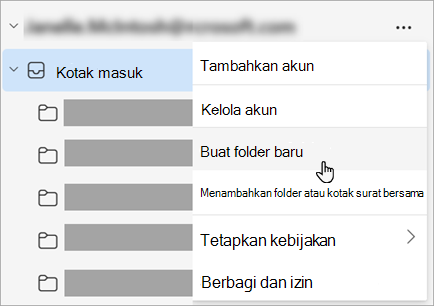
-
Masukkan nama untuk folder baru, lalu tekan Enter.
Membuat subfolder
-
Pilih folder tempat Anda ingin membuat subfolder.
-
Klik kanan folder, atau arahkan mouse ke atasnya dan pilih Opsi lainnya > Buat subfolder baru.
-
Masukkan nama untuk folder baru, lalu tekan Enter.
Untuk menambahkan folder ke panel folder, lakukan hal berikut:
-
Di panel kiri Email, Kontak, Tugas, atau Kalender, klik kanan tempat Anda ingin menambahkan folder, lalu klik Folder Baru.
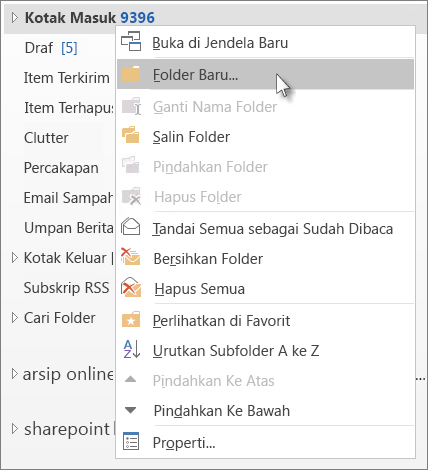
Catatan: Ketika di Kalendar, perintah Folder Baru digantikan oleh Kalender Baru.
-
Dalam kotak Nama , masukkan nama untuk folder, lalu tekan Enter.
Catatan: Outlook di web adalah versi web pengguna Outlook untuk bisnis dengan akun kerja atau sekolah.
Membuat folder tingkat atas
-
Di panel folder di sebelah kiri, klik kanan Folder, atau arahkan mouse ke atasnya dan pilih Opsi lainnya > Buat folder baru.
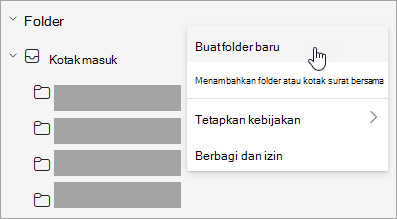
-
Masukkan nama untuk folder baru, lalu tekan Enter.
Membuat subfolder
-
Pilih folder tempat Anda ingin membuat subfolder.
-
Klik kanan folder, atau arahkan mouse ke atasnya dan pilih Opsi lainnya > Buat subfolder baru.
-
Masukkan nama untuk folder baru, lalu tekan Enter.
Catatan: Outlook.com adalah Outlook versi web untuk pengguna yang masuk dengan akun Microsoft pribadi seperti akun Outlook.com atau Hotmail.com.
Membuat folder tingkat atas
-
Di panel folder, klik kanan Folder lalu pilih Buat folder baru.
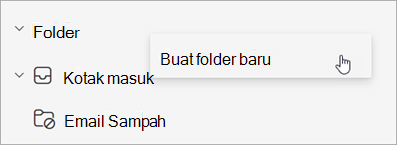
-
Masukkan nama untuk folder baru, lalu tekan Enter.
Membuat subfolder
-
Pilih folder tempat Anda ingin membuat subfolder.
-
Klik kanan folder, lalu pilih Buat subfolder baru.
-
Masukkan nama untuk folder baru, lalu tekan Enter.










